Как конвертировать VOB в MKV на Windows / Mac
Я собираюсь оцифровать мою коллекцию DVD (в основном сериалов), чтобы я мог легко носить их с собой во время путешествий и в качестве «страховки» на случай, если оригинальные диски потеряны или повреждены. Но как мне преобразовать файл VOB в MKV?
Очень часто многие люди хотят оцифровать свои DVD-фильмы, чтобы они могли смотреть эти фильмы на своих смартфонах или портативных медиаплеерах. Мы знаем, что файл DVD сохраняется в формате VOB, который невозможно воспроизвести на самых популярных устройствах. Итак, возникает вопрос, как преобразовать VOB в другой формат, который можно воспроизводить на смартфоне или портативном медиаплеере. Большинство людей предпочитают конвертировать VOB в MKV, потому что MKV - замечательный формат контейнера для аудио и видео.
При преобразовании VOB в MKV люди столкнулись с некоторыми проблемами. Например, некоторым конвертерам сложно работать с файлами VOB большого размера. Кроме того, даже при успешном преобразовании VOB в MKV данные файлов VOB будут повреждены или потеряны. К счастью, в этой статье вы найдете способ без потерь конвертировать файлы VOB в файлы MKV. Давайте вместе найдем ответ!
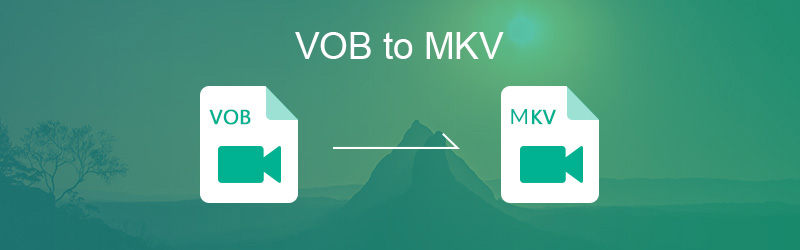
СОДЕРЖИМОЕ СТРАНИЦЫ
Часть 1. Лучший конвертер для преобразования VOB в MKV без потери качества
Для преобразования файлов VOB в файлы MKV лучшим конвертером является Vidmore Video Converter. Он не только может успешно конвертировать файлы VOB в файлы MKV, но и сохранять файлы MKV как файлы меньшего размера без потери качества. Видео конвертер Vidmore поддерживает преобразование всех популярных видеоформатов в широкий спектр форматов со скоростью в 50 раз быстрее.
Что еще он может для вас сделать?
- Он может безопасно и легко конвертировать видео в более чем 200 форматов, включая MOV, WMV, AVI, MP4 и т. Д.
- Он имеет в 50 раз более высокую скорость преобразования видео и высокоскоростные алгоритмы обработки видео.
- Он может конвертировать видео для любого устройства, включая последние модели iPhone, iPad, Samsung Galaxy и т. Д.
- Он оснащен встроенным легким видеоредактором для создания ваших персональных видео.
Шаги по преобразованию VOB в MKV
Шаг 1: Установить Vidmore Video Converter
Бесплатно загрузите Vidmore Video Converter для Windows или Mac. Запустить программу после установки.
Шаг 2: Добавить файлы VOB в программу
Нажмите Добавить файлы или перетащите видео VOB прямо в главный интерфейс. Вы можете добавить несколько файлов VOB для преобразования одновременно.

Шаг 3: Выберите MKV в качестве формата вывода
найти Конвертировать все в в правом верхнем углу списка видео, затем выберите видео > MKV как выходной формат из раскрывающегося меню. Затем выберите разрешение видео, включая Так же, как источник, HD, 720P, SD исходя из ваших потребностей.
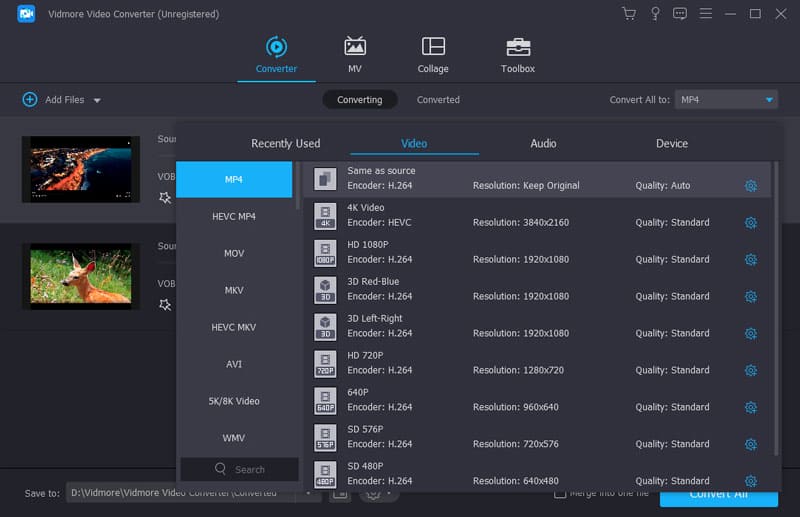
Запись: Если вы хотите установить разные форматы вывода для каждого видеофайла, вам нужно найти раскрывающееся меню выбора формата в правой задней части каждого видеофайла. Тогда выбирай видео > MKV как выходной формат.
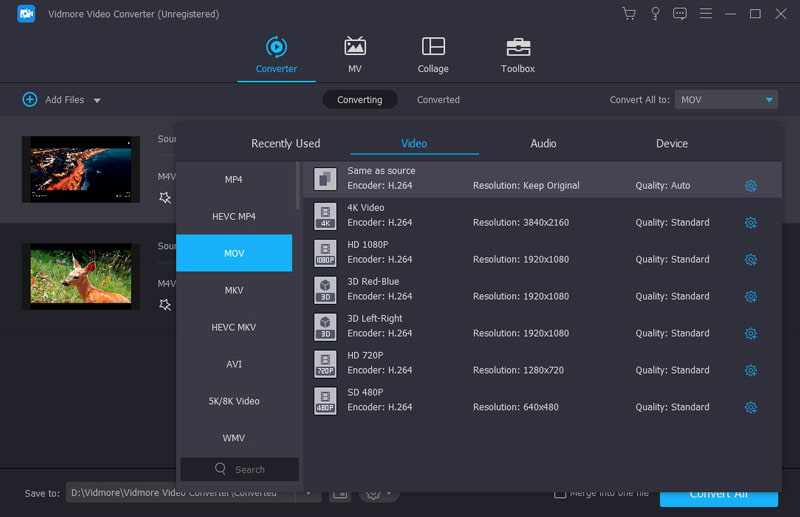
Шаг 4: Начать конвертировать VOB в MKV
После выбора расположения файлов нажмите Конвертировать все чтобы начать преобразование ваших файлов из VOB в MKV. В зависимости от продолжительности видео это может занять несколько минут.
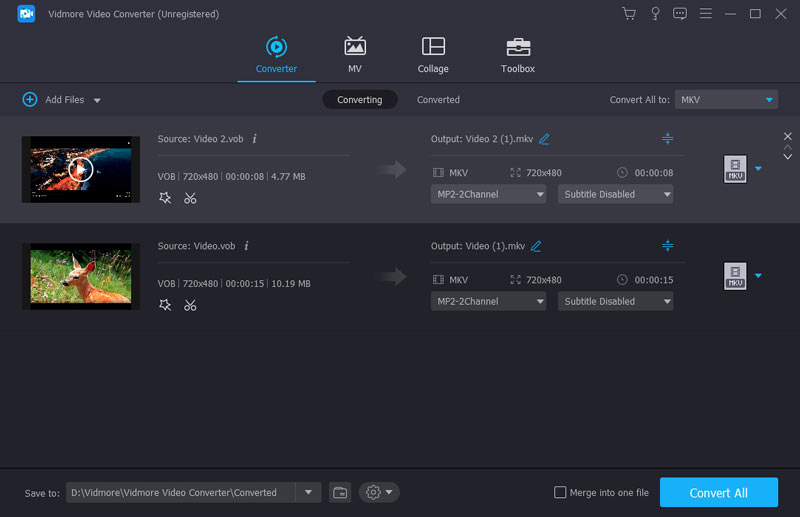
Это все, что нужно. Если вы ищете бесплатный онлайн-конвертер для удовлетворения ваших временных потребностей, вы можете продолжить чтение и попробовать мощный бесплатный онлайн-конвертер, рекомендованный ниже.
Часть 2. Бесплатный онлайн-конвертер VOB в MKV, который стоит попробовать
Если вы не хотите загружать программное обеспечение конвертера и просто хотите решить свои проблемы с конвертированием для временных нужд, я считаю, что Vidmore Free Online Video Converter - лучший конвертер, который поможет вам конвертировать VOB в MKV. Он прост в использовании и 100% бесплатный. Пользователи Windows и Mac могут использовать его. Vidmore Бесплатный онлайн-конвертер видео легко конвертирует все видео и аудио, включая VOB, MKV, MOV, WMV, MP4, AVI, FLV, MP3, M4A и другие. Выполните следующие действия, чтобы завершить преобразование VOB в MKV.
Шаг 1. Визит Страница бесплатного онлайн-конвертера видео Vidmore. Нажмите Добавить файлы для конвертации в сети. Следуйте советам по установке Vidmore Launcher. Затем откройте программу онлайн.

Шаг 2. Нажмите Добавить файл для ввода исходных файлов VOB и выберите MKV формат в качестве формата вывода. Вы можете добавить несколько файлов VOB для преобразования одновременно.
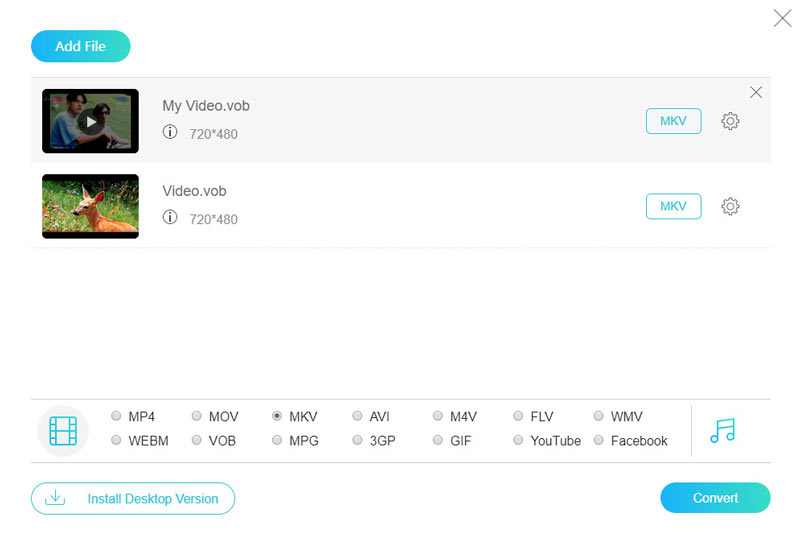
Шаг 3. Щелкните значок шестеренки справа. Вы можете установить настройки видео и аудио, а затем нажать в порядке. Затем нажмите Перерабатывать и выберите пункт назначения. Это запустит процесс автоматически.

После этого вы получите файл MKV, после чего сможете смотреть любимые фильмы на своем смартфоне по своему желанию.
Часть 3. VOB против MKV
Что такое ВОБ?
VOB - это формат файлов для хранения DVD. Файлы VOB могут содержать одну или несколько видео- и аудиодорожек, субтитров и меню DVD, все из которых мультиплексируются в одну потоковую форму. Файл VOB имеет расширение .vob и хранится в папке Video_TS в корне DVD. Обычно размер у него большой, вроде 4,7 ГБ на 2 часа видео.
Плюсы VOB:
Файл VOB, скопированный с DVD, сохраняет исходное качество как DVD.
Минусы VOB:
VOB разработан для распространения DVD и не поддерживает потоковую передачу в Интернете. Файл VOB не так-то просто открыть и воспроизвести. В нее нельзя играть на самых популярных устройствах. Только несколько медиаплееров поддерживают воспроизведение VOB, включая 5KPlayer, VLC media player, Apple DVD Player.
Что такое MKV?
Файл MKV - это формат контейнера для аудио и видео с открытым исходным кодом, который конкурирует с популярными форматами AVI и MP4. Благодаря передовому подходу к дизайну он поддерживает огромное количество форматов сжатия аудио, видео и субтитров. Его многочисленные функции даже лучше, чем у файлов AVI и MP4.
Плюсы MKV:
MKV предлагает сильную совместимость и визуальное восприятие высокой четкости.
Минусы MKV:
MKV имеет тенденцию быть больше, чем большинство видеоформатов. Следовательно, необходим большой жесткий диск.
Заключительные слова
Мы находим, что конвертировать видео несложно. Просто используя инструменты конвертера, вы успешно конвертируете файлы VOB в файлы MKV. Теперь вы знаете, как конвертировать файлы VOB в файлы MKV с помощью Vidmore Video Converter или Vidmore Free Online Video Converter, просто вернитесь назад за пару кликов, и вы получите свои файлы MKV. Кстати, если хотите конвертировать файлы VOB в MP4 или других видеоформатов, эти два типа конвертеров помогут вам в этом.
ВОБ и МКВ
-
VOB
-
Конвертировать MKV
-
Редактировать MKV


